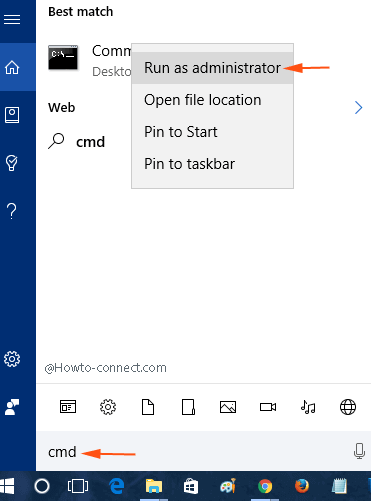Virtapainikkeeseen (virtapainike) integroitu Hibernate-vaihtoehto sallii käyttäjien tallentaa tietoja, kun tietokone ei käynnisty.
Hiberfil.sys-tiedostot sijaitsevat C-aseman System32- kansiossa. Kun jätät tietokoneen horrostilaan (lepotilaan), nämä tiedostot korvataan automaattisesti tietojen tallentamiseksi.
Mainitsemisen arvoinen asia on kuitenkin se, että Hiberfil.sys-tiedosto on yksi niistä tiedostoista, jotka vievät paljon tietokoneen kiintolevytilaa. Hibernate-tila käyttää Hiberfil.sys-tiedostoja tietokoneen nykyisen tilan (muistin) tallentamiseen, joten Windows hallitsee Hiberfil.sys-tiedostoa, joten et voi poistaa näitä tiedostoja normaalisti. Voit kuitenkin edelleen pakata järjestelmän hiberfil.sys-tiedoston vapauttaaksesi kiintolevytilaa.
Vaiheet hiberfil.sys-tiedoston pakkaamiseen Windows 10:ssä:
Huomautus:
Tämän menetelmän avulla käyttäjät voivat pienentää järjestelmän RAM-muistia vievän hiberfil.sys-tiedoston kokoa. Jos käytät tietokonetta, jossa on 4 Gt RAM-muistia, voit pienentää hiberfil.sys-tiedostojen kokoa 50 - 100 %, 2 Gt RAM:lla se on 50 %, 3 Gt RAM:lla 75 %.
Vaihe 1:
Kirjoita ensin cmd Käynnistä-valikon hakukenttään. Napsauta hakutulosluettelossa hiiren kakkospainikkeella komentokehotetta ja valitse Suorita järjestelmänvalvojana avataksesi komentokehote kohdassa Admin.

Vaihe 2:
Kirjoita seuraavaksi alla oleva komento komentokehote-ikkunaan ja paina Enter:
powercfg -h -koko ab
Korvaa yllä olevassa komennossa ab prosenttiosuudella tiedostokoko, jonka haluat pakata.
Jos esimerkiksi haluat pakata 50%, käytä komentoa:
powercfg -h -koko 50

Vaihe 3:
Pakkaa lopuksi hiberfil.sys- tai lepotilatiedosto Windows 10 -tietokoneellasi painamalla Enter .

Katso lisää alla olevista artikkeleista:
Onnea!